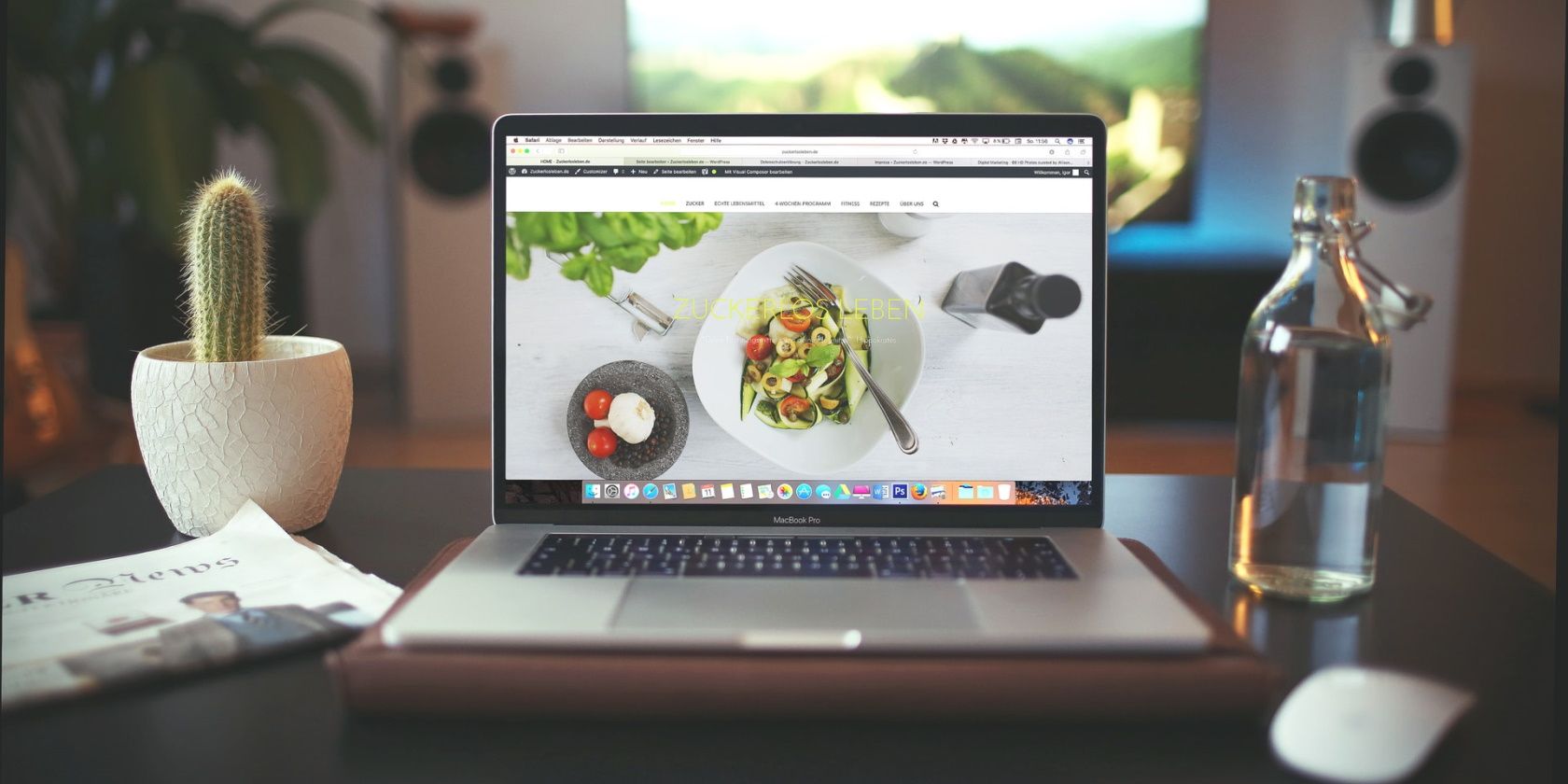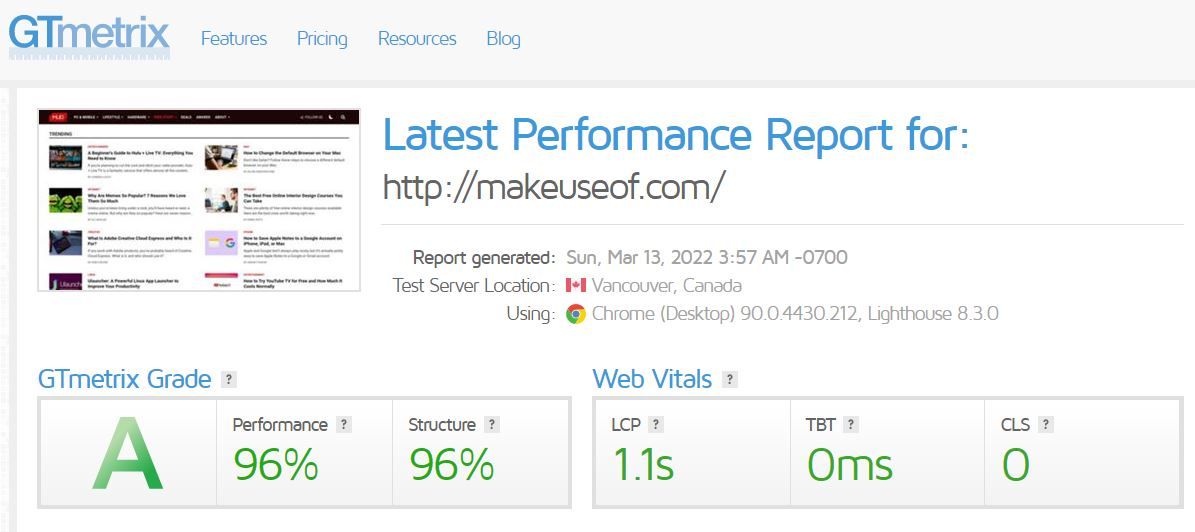آیا قصد دارید سایت وردپرس خود را بازسازی کنید؟ در اینجا همه کارهایی که باید قبل از تغییر به یک تم جدید وردپرس انجام دهید، آورده شده است.
برای هر صاحب وب سایتی اجتناب ناپذیر است که گهگاه موضوع وب سایت خود را تغییر دهد. ممکن است بخواهید برای کاهش زمان بارگذاری، افزودن گزینه های سفارشی سازی بهتر یا تغییر ظاهر وب سایت، تم موجود را با یک تم سبک تر جایگزین کنید.
فرآیند تغییر قالب وردپرس در سایت شما ساده است، اما برای اطمینان از اینکه سایت زنده را به هم نریزید، باید برخی پیش نیازها را از قبل رعایت کنید. ما لیستی از کارهایی که باید قبل از تغییر قالب وردپرس خود انجام دهید را گردآوری کرده ایم.
1. از سایت وردپرس خود نسخه پشتیبان تهیه کنید
اولویت اصلی شما باید این باشد که ابتدا یک نسخه پشتیبان کامل از وب سایت خود تهیه کنید. هنگامی که از محتوا و پایگاه داده خود نسخه پشتیبان تهیه می کنید، یک کپی از وضعیت فعلی وب سایت خود خواهید داشت. در صورتی که هنگام تغییر موضوع، همه چیز طبق برنامه پیش نرود، همیشه میتوانید از پشتیبانگیری برای بازیابی سایت خود بدون از دست دادن تغییرات قابل توجه استفاده کنید.
اگرچه اکثر کاربران از پشتیبانگیری خودکار روزانه یا هفتگی استفاده میکنند، ضروری است که یک نسخه پشتیبان جدید تهیه کرده و آن را در فضای ابری یا رایانه خود ذخیره کنید تا تغییرات ایجاد شده پس از پشتیبانگیری از بین نرود. پلاگین های مختلفی برای تهیه نسخه پشتیبان از وب سایت شما وجود دارد، اما UpdraftPlus این کار را آسان می کند.
دانلود: UpdraftPlus برای وردپرس (رایگان، پرمیوم در دسترس)
2. وب سایت خود را روی تعمیر و نگهداری قرار دهید تا به مخاطبان خود اطلاع دهید
تغییر قالب وردپرس در یک وب سایت زنده می تواند فاجعه بار باشد. بنابراین، به جای ایجاد اختلال در تجربه کاربری بازدیدکنندگان وب سایت خود با نشان دادن یک صفحه وب تحریف شده با محتوا، تصاویر، سرصفحه ها و پاورقی های پراکنده در اطراف، پیامی مبنی بر انجام تعمیر و نگهداری اضافه کنید.
شما می توانید وب سایت خود را به روش های مختلفی در تعمیر و نگهداری قرار دهید، بنابراین به نظر می رسد تغییراتی در پشت صحنه ایجاد می شود. یا می توانید کد سفارشی بنویسید، از یک افزونه استفاده کنید یا از صفحه سازهای شخص ثالث استفاده کنید. ساده ترین گزینه استفاده از افزونه است، زیرا به شما امکان می دهد حالت تعمیر و نگهداری را تنها با چند کلیک فعال و غیرفعال کنید.
وبلاگ نویسان معمولاً استفاده از افزونه SeedProd را برای نگهداری وب سایت خود توصیه می کنند، اما می توانید از هر افزونه رایگان در کتابخانه وردپرس استفاده کنید.
3. قطعه کد را کپی کنید
شاید از چند قطعه کد سفارشی برای بهبود عملکرد قالب وردپرس خود استفاده کرده باشید. بسته به اینکه چگونه آنها را اضافه کرده اید، باید هنگام تغییر تم ها از گم شدن آنها جلوگیری کنید. اگر به صورت دستی آنها را به فایل تم اضافه کردید، باید قبل از ایجاد هر گونه تغییر، همه آنها را کپی کنید.
اگر از یک افزونه اختصاصی برای افزودن قطعهها استفاده میکنید، ممکن است آن قطعهها را حفظ کند یا آنها را در موضوع جدید اعمال کند. در هر صورت، بهتر است تمام کدهای سفارشی را که به فایل تم یا افزونه اضافه کرده اید کپی کرده و به صورت آفلاین ذخیره کنید. اگر مشکلی پیش آمد، همچنان میتوانید از همان قطعه کد برای سفارشی کردن تم جدید خود استفاده کنید.
4. سفارشیهای تم خود را یادداشت کنید
همچنین باید به دقت قرار دادن عناصر مختلف را در قالب خود یادداشت کنید، از جمله ویجت ها، عناصر سرصفحه، عناصر پاورقی، متون سفارشی و غیره. در نتیجه، اگر تغییر قالب وردپرس تمام این سفارشی سازی ها را به حالت پیش فرض برگرداند، می توانید آنها را به صورت دستی تکرار کنید. پس از آن
همچنین بررسی امکان سفارشی کردن تم جدید ضروری است. تجزیه و تحلیل کنید که فونتها و طرحبندی آن چقدر قابل تنظیم است، استفاده از آن با صفحهساز چقدر آسان است و چقدر راحت میتوانید آن را با استفاده از تکههای کد سفارشی کنید. بنابراین، مطمئن شوید که همان سطح سفارشیسازی تم قدیمی شما را ارائه میدهد تا بتوانید آن را مطابق میل خود دوباره طراحی کنید.
5. به معیارهای سرعت وب سایت خود توجه کنید
ضروری است که تست سرعت و عملکرد وب سایت خود را در حالت فعلی روی موضوع قدیمی خود انجام دهید. می توانید پس از تغییر موضوع، تست را تکرار کنید تا عملکرد وب سایت خود را در یک موضوع جدید با موضوع قدیمی مقایسه کنید. بنابراین، اگر موضوع به جای بهبود زمان بارگذاری، سایت شما را بیش از حد بارگذاری کرده است، می توانید تغییر را برگردانید.
GTmetrix یک ابزار عالی برای تجزیه و تحلیل عملکرد وب سایت است. تست عملکرد را اجرا کنید و نمرات عملکرد و ساختار سایت را به همراه موارد حیاتی وب یادداشت کنید. اگر از تکههای کد در چندین صفحه استفاده کردهاید، میتوانید گزارشهای عملکرد هر صفحه را نیز بررسی کنید تا مطمئن شوید که با افزودن قطعه کد به همان صفحات در یک موضوع جدید، آن را بیش از حد بارگذاری نمیکنید.
انجام این کار به تجزیه و تحلیل اینکه چگونه موضوع جدید با قطعه های موجود مدیریت می کند کمک می کند. همچنین می توانید از ابزارهای تست سرعت وردپرس دیگر برای بررسی عملکرد سایت خود استفاده کنید.
6. سازگاری تم در دستگاه های مختلف را بررسی کنید
مخاطبان وب سایت شما از دستگاه های مختلف به وب سایت شما دسترسی دارند. بنابراین، داشتن تمی پاسخگو و سازگار با همه دستگاه ها ضروری است. به طور کلی، تم های وردپرس روی دسکتاپ کاملاً کار می کنند اما در تلفن های همراه مشکل دارند.
بررسی کنید که آیا طرح زمینهای که قصد استفاده از آن را دارید، سازگار با موبایل است یا نه، یا میزان تلاشی را که برای ساختن تم برای موبایلپسند نیاز دارید، بسنجید.
به عنوان بخشی از بررسی سازگاری، سرعت بارگیری تم قدیمی خود را در تلفن همراه بررسی کنید، نرخ پرش کاربران تلفن همراه را بررسی کنید و میانگین زمان اقامت کاربران تلفن همراه را ردیابی کنید. بعداً میتوانید این اطلاعات را با دادههای موضوع جدیدتان مقایسه کنید. وقتی همه چیز به سمت جنوب پیش می رود، بازگرداندن تغییر یا تغییر به موضوع دیگری آسان است.
7. بازخورد سایر کاربران را بررسی کنید
دریافت بازخورد از سایر وبلاگ نویسان با استفاده از همان موضوع شما به شما کمک می کند تا تصمیم درستی بگیرید. میتوانید رتبهبندی موضوع را در وبسایتهای مختلف بررسی کنید، بحثهای مرتبط را در انجمنهای مختلف بخوانید، یا در مورد آن در جوامع متعدد وبلاگنویسان سؤال کنید. زمانی که مطمئن شدید که طرح زمینه آنچه را که توسعه دهنده تبلیغ کرده ارائه می دهد، تغییر را انجام دهید.
مطمئن شوید که تغییر درستی انجام داده اید
اگر تغییری ایجاد کردید، ضروری است که به عقب برگردید و همه موارد ذکر شده در بالا را مرور کنید تا مطمئن شوید که انتخاب درستی داشته اید. همچنین درخواست بازخورد از مخاطبان خود در مورد این تغییر بسیار مهم است. از مخاطبان خود در مورد رابط کاربری جدید وب سایت خود بپرسید و پس از گوش دادن به صحبت های آنها، تنظیمات لازم را انجام دهید.
علاوه بر این، تمام محتوای موجود وب سایت را بررسی کنید و مطمئن شوید که مشکل قالب بندی عمده ای وجود ندارد. در مرحله بعد، وب سایت خود را به دقت تجزیه و تحلیل کنید تا هر گونه مشکلی وجود داشته باشد و به سرعت تنظیمات لازم را انجام دهید. علاوه بر این، ردیابی رتبه بندی سئو در تجزیه و تحلیل می تواند به شما کمک کند تأثیر این تغییر را بر ترافیک وب سایت خود مشاهده کنید.
پس از مشاهده کاهش ترافیک، افزایش نرخ پرش یا کاهش میانگین زمان اقامت، باید تغییر را برای همیشه برگردانید. علاوه بر این، اگر از وردپرس راضی نیستید، گزینههای CMS زیادی برای انتخاب وجود دارد. نگاهی به مقایسه دقیق ما بین وردپرس و Wix بیندازید.
از استفاده از قالب وردپرس نال شده خودداری کنید
امیدواریم انجام مراحل بالا به شما کمک کند تا بدون دردسر زیاد قالب وردپرس خود را تغییر دهید. با این حال، برای جلوگیری از به خطر انداختن امنیت وبسایت خود، باید مطمئن شوید که از فایل تم اصلی توسعهدهنده استفاده میکنید و نه یک فایل باطل. در هر صورت تمام اقدامات ممکن را برای ایمن سازی کامل وب سایت خود انجام دهید.